Comment réinitialiser l’iPhone X Plus
Comme vous le savez tous, la réinitialisation d’un iPhone peut se faire de différentes manières, comme la réinitialisation logicielle, la réinitialisation matérielle et le processus de réinitialisation d’usine. Cependant, en raison de la similitude de leurs noms, la plupart des utilisateurs ne savent pas ce qu’est exactement chacun d’entre eux et comment réinitialiser un iPhone X plus. Par conséquent, nous avons élaboré ce guide ultime pour vous aider à distinguer chacun de ces processus.
Nous aborderons également en détail les étapes de réinitialisation de l’iPhone X plus, le processus d’arrêt et de redémarrage d’un iPhone X plus ainsi que la restauration d’un iPhone avec ou sans iTunes.
- • 1. Comment effectuer une réinitialisation logicielle de l’iPhone X Plus ?
- • 2. Comment réinitialiser l’iPhone X Plus ?
- • 3. Comment réinitialiser les paramètres d’usine de l’iPhone X Plus à partir des paramètres de l’iPhone ?
- • 4. Comment restaurer les paramètres d’usine de l’iPhone X Plus avec iTunes ?
- • 5. Comment restaurer les paramètres d’usine de l’iPhone X Plus sans iTunes ?
Partie 1 : Comment réinitialiser en douceur l’iPhone X Plus ?
L’une des premières étapes qu’un utilisateur d’iPhone doit faire est de réinitialiser l’appareil lorsqu’il ne répond plus, n’est pas détecté par iTunes ou a du mal à passer des appels, envoyer des SMS, des e-mails, etc. La réinitialisation logicielle fait simplement référence au redémarrage de l’appareil. appareil iPhone, et le processus est assez simple.
Ainsi, si vous êtes impatient de savoir voici le guide pour effectuer un redémarrage en douceur de l’iPhone X Plus, suivez simplement les étapes ci-dessous :
Étape 1 – Au démarrage, maintenez enfoncés les boutons sur le côté (ainsi que l’un des boutons de volume). Maintenez la touche enfoncée jusqu’à ce que l’écran « Éteindre » s’affiche.

Étape 2 – Éteignez votre iPhone X Plus en faisant glisser le curseur.
Étape 3 – Une fois le smartphone éteint, appuyez à nouveau sur le « bouton latéral » et maintenez-le enfoncé jusqu’à ce que vous voyiez le logo d’Apple.

Vous avez maintenant redémarré votre iPhone X Plus avec succès. Cela devrait fonctionner parfaitement sans aucun problème. Cependant, si la méthode de redémarrage en douceur n’a pas résolu le problème, vous devez opter pour un redémarrage en dur.
Partie 2 : Comment réinitialiser l’iPhone X Plus ?
Plusieurs fois, l’appareil iPhone se débat avec des problèmes complexes tels que l’appareil iPhone bloqué sur le logo Apple, l’écran se fige, vous obtenez un écran noir ou une roue qui tourne. Dans de tels cas, une réinitialisation matérielle sera la meilleure méthode pour vous. La réinitialisation matérielle n’est rien d’autre que le processus de redémarrage forcé de l’appareil.
Alors, sachons comment éteindre et redémarrer un iPhone X plus pour le ramener dans un mode de fonctionnement normal.
Pour réinitialiser votre iPhone, suivez les étapes ci-dessous :
Étape 1 – Pour commencer, appuyez et relâchez le bouton d’augmentation du volume en mode rapide.
Étape 2 – Maintenant, appuyez puis relâchez rapidement le bouton de réduction du volume
Étape 3 – Appuyez sur le bouton latéral et maintenez-le enfoncé, le curseur entre les deux apparaîtra, ne le touchez pas et attendez de voir le logo Apple.

C’est tout! C’est un processus simple et utile si votre iPhone X Plus est bloqué.
Remarque : la réinitialisation matérielle est une solution de sauvetage dans de nombreux cas lorsque l’appareil est bloqué dans le logo Apple, en cas de panne complète ou si l’écran ou une application est gelé. Certaines personnes appellent également cela un processus de redémarrage brutal.
Partie 3 : Comment réinitialiser les paramètres d’usine de l’iPhone X Plus à partir des paramètres de l’iPhone ?
La réinitialisation d’usine d’un iPhone X plus est un processus approfondi qui est normalement choisi par une personne en dernier recours. Il traite des problèmes logiciels majeurs tels que le gel, le plantage ou tout autre problème inconnu que vous ne parvenez pas à comprendre. La réinitialisation d’usine est également utile si vous envisagez de vendre votre appareil ou de l’offrir en cadeau à quelqu’un. Le processus entraîne un effacement complet des données de l’appareil.
Voici quelques raisons pour lesquelles il est nécessaire de procéder à une réinitialisation d’usine de votre iPhone X plus.
Lorsque vous envisagez de vendre ou de donner à quelqu’un :
Il devient extrêmement important de supprimer et d’effacer toutes les données du téléphone et de mettre le téléphone dans un état par défaut pour éviter toute fuite de données ou permettre à d’autres d’accéder à des informations sensibles.
Lorsque l’iPhone est confronté à des problèmes :
Si votre appareil ne fonctionne pas correctement ou doit faire face à un plantage du système ou à un bogue inconnu, la réinitialisation d’usine de votre iPhone vous sera d’une grande aide.
Maintenant que nous connaissons les principales raisons qui conduisent à la réinitialisation d’usine d’un appareil iOS, découvrons le processus de restauration de l’iPhone X Plus aux paramètres d’usine :
Étape 1 – Créer une sauvegarde
Tout d’abord, sauvegardez vos données en utilisant le stockage iCloud, iTunes ou un service de stockage tiers. Une réinitialisation d’usine garantit la suppression de toutes les données du téléphone. Par conséquent, vous devez sauvegarder tous vos contacts, images et tout autre élément précieux.
Étape 2 – Étapes de la réinitialisation d’usine
Maintenant, allez dans Paramètres> Cliquez sur Réinitialiser> Sélectionnez pour réinitialiser tous les paramètres. Une fois cette option sélectionnée, l’iPhone X plus passera quelques minutes à redémarrer tout le téléphone. Il peut vous demander d’entrer le code d’accès s’il y en a un.
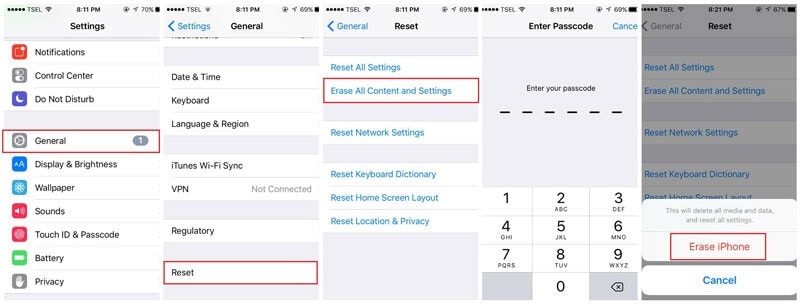
Étape 3 – Confirmer l’action
Enfin, pour confirmer l’action, appuyez sur ‘Effacer l’iPhone’ puis vérifiez si votre iPhone a été restauré. Si tout s’est déroulé comme prévu, vous avez terminé avec la réinitialisation d’usine de l’iPhone X plus.
En suivant les étapes simples ci-dessus, vous pourrez terminer la réinitialisation d’usine de votre iPhone X plus et ainsi résoudre divers problèmes auxquels votre téléphone était confronté.
Partie 4 : Comment restaurer les paramètres d’usine de l’iPhone X Plus avec iTunes ?
Vous pouvez utiliser iTunes pour restaurer votre iPhone X Plus à ses paramètres d’usine d’origine. C’est la méthode préférée pour vous car iTunes est facilement disponible sur l’ordinateur (sinon, vous pouvez facilement y accéder via l’assistance Apple).
L’utilisation d’iTunes pour redémarrer un iPhone X Plus présente certains avantages.
- • iTunes peut être utilisé si le téléphone ne répond pas aux boutons.
- • Accessible, chaque utilisateur iOS devrait avoir iTunes.
- • Facile à utiliser et peut faire le travail.
Cependant, l’utilisation d’iTunes présente certains inconvénients.
- • iTunes met du temps à exécuter la fonction.
Êtes-vous intéressé à utiliser iTunes pour réinitialiser votre iPhone X Plus ? Ensuite, suivez les étapes décrites ci-dessous.
Étape 1 – Lancez iTunes
Dans un premier temps, ouvrez iTunes.
Étape 2 – Créer la connexion entre l’appareil iOS et le système
Créer la connexion entre l’appareil iOS et le système
Maintenant, connectez votre appareil iOS via un câble USB.
Étape 3 – Sélectionnez l’icône de l’appareil iPhone X plus
iTunes lira l’iPhone X Plus. Il peut être vu comme une icône en haut à gauche.
![]()
Étape 4 – Choisissez Restaurer l’iPhone
Dans le volet Résumé, cliquez sur ‘Restaurer l’appareil’
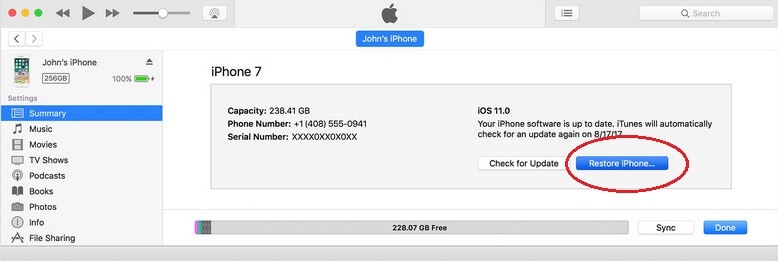
Étape 5 – Confirmer la restauration de l’iPhone
Enfin, cliquez sur ‘Restaurer’ pour confirmer le processus. iTunes effacera tout le contenu de l’appareil.
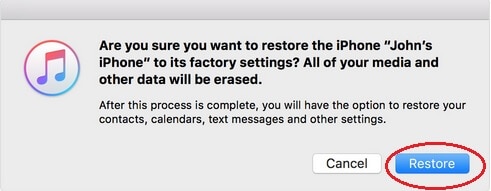
Étape 6 – Le smartphone redémarrera, avec les paramètres d’usine.
C’était ça! Simple et facile n’est-ce pas ? Vous avez maintenant restauré avec succès votre iPhone X Plus aux paramètres d’usine à l’aide d’iTunes.
Partie 5 : Comment restaurer les paramètres d’usine de l’iPhone X Plus sans iTunes ?
Si vous vous demandez comment réinitialiser l’iPhone X Plus sans iTunes, nous sommes heureux de vous présenter DrFoneTool – Data Eraser (iOS) comme la solution parfaite pour vous. Il simplifie l’ensemble du processus en un seul clic. DrFoneTool – Data Eraser (iOS) automatise l’ensemble du processus. C’est facile, simple et peut être fait en quelques minutes. De plus, le logiciel DrFoneTool efface définitivement les données du smartphone contrairement aux méthodes conventionnelles d’effacement des données.
La restauration de l’iPhone X Plus avec DrFoneTool – Data Eraser (iOS) est avantageuse pour les raisons suivantes.
- • Simple à utiliser.
- • La fonction est terminée rapidement.
- • Gain de temps considérable.
- • Fonctionne sur tous les appareils iOS, y compris l’iPhone X Plus.
- • Convivial, tout le monde peut y accéder.

DrFoneTool – Effaceur de données (iOS)
Effacez définitivement toutes les données de votre iPhone ou iPad
- Processus simple, résultats permanents.
- Personne ne peut jamais récupérer et afficher vos données privées.
- Fonctionne pour tous les appareils iOS. Compatible avec le dernier iOS 13.

- Entièrement compatible avec Windows 10 ou Mac 10.14.
Étape 1 – Terminez l’installation et lancez DrFoneTool
Pour commencer, installez DrFoneTool et lancez l’exécution du logiciel. Connectez votre iPhone X Plus via un câble USB.

Étape 2 – Sélectionnez l’option Effacer
Le programme détectera l’iPhone X Plus. Choisissez l’option ‘Effacer toutes les données’ sous l’option ‘Effaceur de données’ de l’interface principale.

Cliquez sur le bouton ‘Démarrer’ pour effacer l’iPhone X Plus.

Étape 3 – Confirmer l’action d’effacement
Vous recevrez un avertissement rapide pour fermer les applications exécutées en arrière-plan et il vous informera également que les données de l’appareil seront définitivement supprimées. Entrez Supprimer dans la zone de texte lorsque vous êtes prêt.

Étape 4 – Terminez le processus d’effacement
Enfin, assurez-vous que votre téléphone est connecté pendant le processus d’effacement.

Vous recevrez un avis vous informant une fois le processus terminé.

Conclusion: Il peut y avoir de nombreuses raisons de réinitialiser votre nouvel iPhone X Plus, comme vendre le téléphone à quelqu’un d’autre ou le perdre, malheureusement. Nous avons répertorié plusieurs options pour réinitialiser votre iPhone. Chacune de ces méthodes a une manière différente d’arrêter et de redémarrer l’iPhone X Plus. Cependant, nous recommandons vivement DrFoneTool – Data Eraser (iOS) car il rationalise l’ensemble du processus de redémarrage. Il est incroyablement complet et extrait en permanence toutes les données de votre smartphone.
Derniers articles

